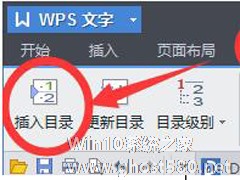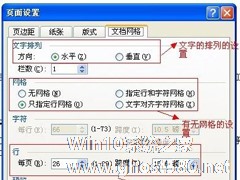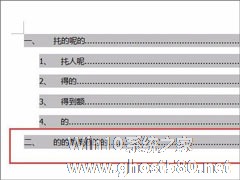-
Word2003目录是什么?Word2003如何自动生成目录?
- 时间:2024-11-23 08:41:31
大家好,今天Win10系统之家小编给大家分享「Word2003目录是什么?Word2003如何自动生成目录?」的知识,如果能碰巧解决你现在面临的问题,记得收藏本站或分享给你的好友们哟~,现在开始吧!
Word2003应用中有一个目录功能,这个功能可以帮助用户自动添加每页的目录,省去了用户每页进行添加的操作,这么实用的一个功能怎么使用呢?不着急,下面就给大家介绍Word2003自动生成目录的方法。
在教给大家自动生成目录方法之前先教给大家设置标题格式的方法。
设置标题格式:
1. 选中文章中的所有一级标题(如第一章,第二章等等)
2. 在“样式”列表中单击“标题1”。
3. 步骤1、2的方式设置二级标题(如第1.1节,第1.2节等等)格式为标题2。若有三级标题,则设置成标题3,以此类推。需要注意的是,更改标题样式后,行距、字号、段前段后值可能会跟着改变,如有要求,比如毕业论文,需要重新设置。

自动生成目录:
1. 把光标定位到正文第1页的首行第1个字符(也就是你要插入目录的地方)
2. 执行菜单命令“插入-引用-索引和目录”,打开“索引的目录”对话框;
3. 在对话框中单击“目录”选项卡,进行相关设置后(一般这里不用设置)按“确定”按钮,目录自动生成完成。(生成目录之后,如果论文部分还有改动,可能会使页码等发生变化,这时只需单击目录部分使之成为选中状态,右击弹出菜单,选择“更新域”,即可更新整个目录。无需自行修改)

注意在自动生成目录操作之前一定要将鼠标光标放在目录开始的那页首个字符处,这样才能正确的设置,不然设置出来的效果也不是你想要的。
以上就是关于「Word2003目录是什么?Word2003如何自动生成目录?」的全部内容,本文讲解到这里啦,希望对大家有所帮助。如果你还想了解更多这方面的信息,记得收藏关注本站~
【♀本文来②源Win10系统之家wWw.ghoST580.neT,未经同意不得转载!】
相关文章
-

Office Word如何自动生成目录?Word自动生成目录怎么设置?
OfficeWord如何自动生成目录?Word自动生成目录怎么设置?有不少朋友是编辑完文档才想起要弄个目录的,其实这样做是对的,因为Word软件里面有个功能可以自动生成目录,具体应该如何操作呢,下面系统之家小编告诉大家。前提... -
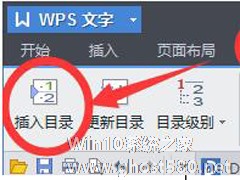
WPS文字具有自动生成目录功能,与手动添加的目录不同,自动生成的目录并不是简单的文字符号,而是以域的方式体现,具有自动更新和链接到目录项的功能。写论文或者经常进行文字处理的人,经常会与遇到要给文档添加一个目录索引。那WPS怎么自动生成目录呢?下面来教大家WPS怎么自动生成目录。
具体步骤如下:
1、首先使用WPS打开你需要插入目录的文档。
2、文档... -
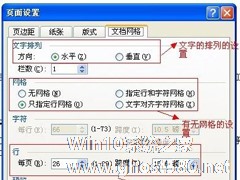
Word2003页面设置是一个很不错的功能,同时也是一个应用很广泛的功能,Word2003页面设置可以让文档页面更加美观,同时巧妙的设置页面间距可以让文档更加容易阅读,所以本文给大家介绍Word2003页面如何设置,以便以后在更多领域上的运用。
1、首先打开Word2003应用;
2、然后选择文件中的页面设置的选项;
3、打开页面设置的中的页边距的... -
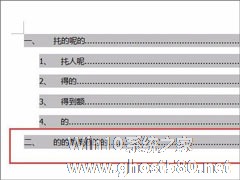
如何在Word中插入目录超级链接?在Word目录插入超级链接,可以帮助我们快速找到所需的内容,非常方便。如果你不知道如何插入的话,可以参考小编的操作步骤,希望可以帮助到大家。
方法/步骤:
1、首先打开Word文档,前题是你文档已经书写完毕。下图是我随便乱敲的一些文字,我们用这张Word文档来说明如何添加超链接。
2、在菜单栏中选择【视图】,在选项...